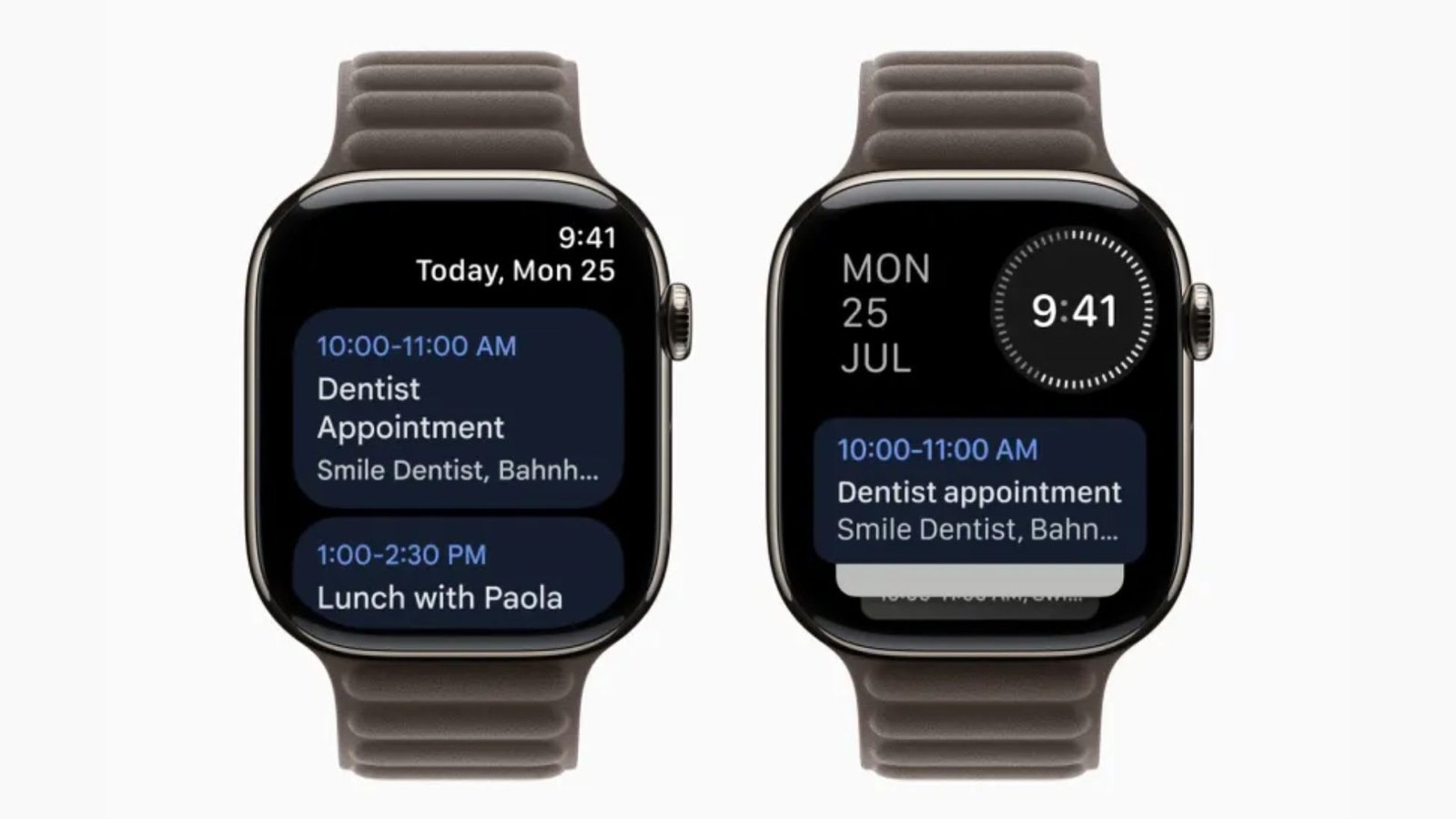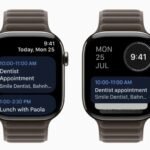Cela arrive fréquemment avec les mises à jour du système d’exploitation : certains utilisateurs les adorent, d’autres les détestent et certains ne peuvent même pas faire la différence. Les membres du groupe insatisfait peuvent se demander s’il existe un moyen de passer d’iOS 18 à iOS 17. La réponse est : en quelque sorte. Voyons ce que cela signifie et comment vous pouvez essayer de revenir à l’ancienne version.
Conditions requises et avertissement
Pour commencer, vous aurez besoin d’un ordinateur Mac ou Windows avec iTunes et d’un micrologiciel compatible pour votre modèle d’iPhone. Ce n’est pas difficile à trouver, mais il y a encore une chose. Vous aurez également besoin de beaucoup d’espace de stockage sur votre ordinateur si vous souhaitez rétrograder sans perdre de données.
Maintenant, pour l’avertissement : cette procédure est risquée. Cela implique de modifier les fichiers de sauvegarde, et même si vous acceptez de perdre des données, il est possible que cela ne fonctionne pas. Apple autorise uniquement l’installation de systèmes d’exploitation signés, et même si certaines versions d’iOS 17 sont toujours signées, cela peut changer à tout moment.
Pour cette raison, assurez-vous de suivre les procédures à la lettre. Et rappelez-vous : cela peut endommager votre iPhone. Ne l’essayez pas à moins que vous ne soyez prêt à passer quelques heures à comprendre ce qui n’a pas fonctionné et comment y remédier.
Rétrogradation d’iOS 18 vers iOS 17 en effaçant votre iPhone
C’est le moyen le plus simple et le plus rapide. Si vous acceptez de perdre toutes vos données et de réinstaller vos applications manuellement, il vous suffira de procéder comme suit :
1. Téléchargez le micrologiciel
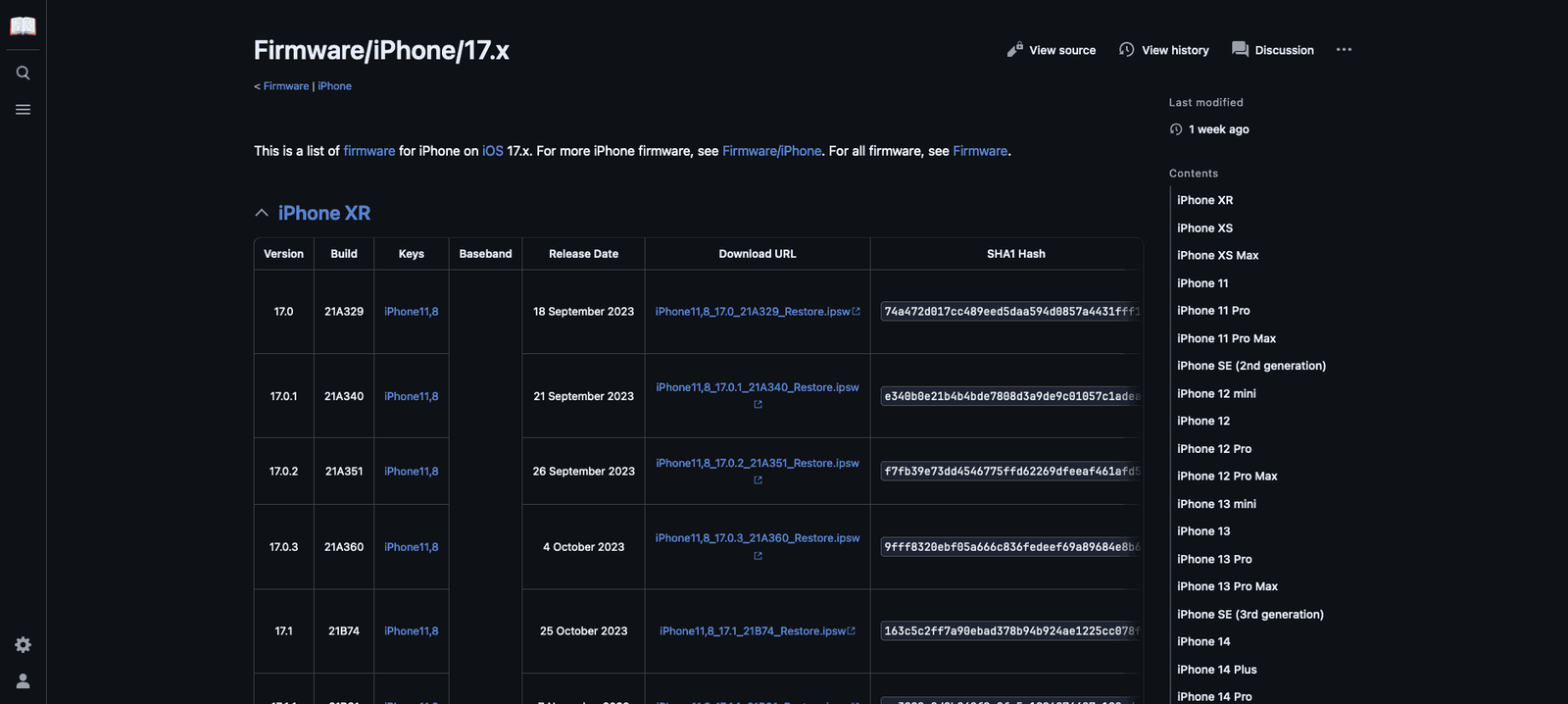
Il existe de nombreux sites qui vous permettent de télécharger iOS pour l’installation. Ils sont généralement sûrs, car ils n’hébergent pas eux-mêmes le micrologiciel, mais pointent vers un lien vers les propres serveurs d’Apple.
Pour ce guide, je recommanderai le Apple Wiki. Leur page de firmware semble plus à jour que d’autres alternatives, avec iOS 17.7 – ce dont nous avons besoin – répertorié.
Ouvrez le lien ci-dessus, sélectionnez votre modèle d’iPhone et téléchargez le firmware. Il s’agit d’un transfert assez important, de plus de 7 Go, donc cela peut prendre un certain temps. Vous vous retrouverez avec un fichier .IPSW, qui est le format Apple pour les mises à jour du système d’exploitation.
2. Placez votre appareil en mode de récupération
La combinaison de boutons spécifique pour mettre les iPhones en mode de récupération varie. Vous pouvez trouver celui exact pour votre modèle dans cette page d’assistance Apple.
3. Flashez iOS 17 sur votre iPhone
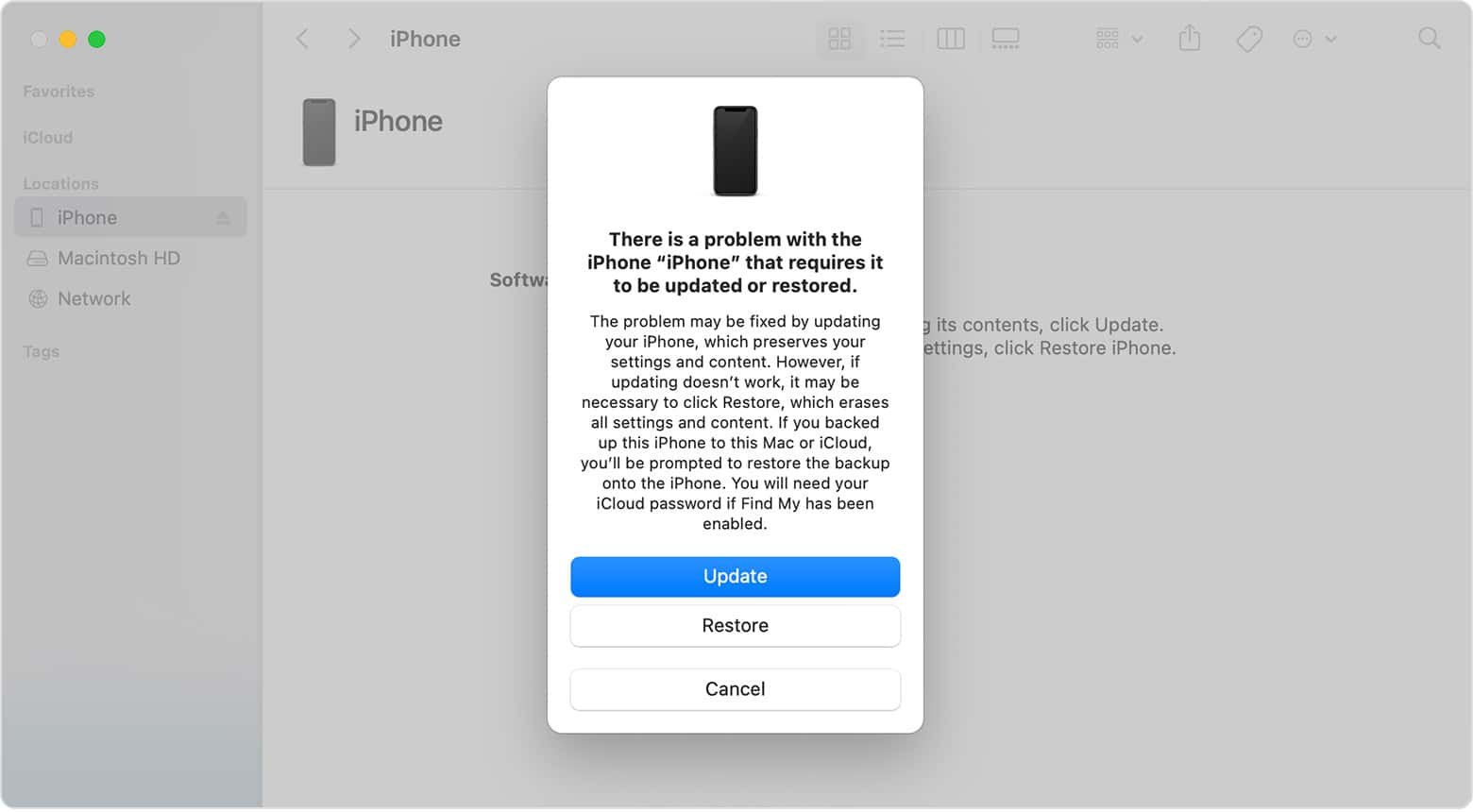
Avec l’iPhone en mode de récupération, connectez-le à votre ordinateur. Une boîte de dialogue apparaîtra, indiquant que vous devrez restaurer le micrologiciel de l’iPhone. Cliquez sur le Restaurer tout en maintenant Option (sur macOS) ou Shift (sous Windows) enfoncée et sélectionnez le fichier .IPSW que vous avez téléchargé. Cette procédure prendra également un certain temps, mais votre iPhone devrait ensuite redémarrer, exécutant iOS 17.7.
Comment rétrograder d’iOS 18 vers iOS 17 sans perdre de données
Cette procédure prend encore plus de temps, car elle nécessite de transférer de nombreuses données entre votre iPhone et votre ordinateur. Vous devrez également disposer, sur votre ordinateur, d’un espace disque libre représentant deux fois le stockage de votre iPhone.
1. Effectuez une sauvegarde complète de l’appareil
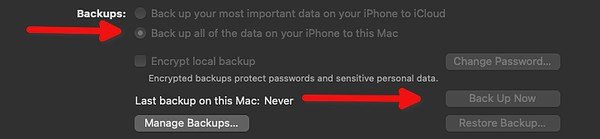
Tout d’abord, effectuez une sauvegarde locale de votre iPhone à l’aide du Finder ou d’iTunes. Assurez-vous de sélectionner le Sauvegardez toutes les données sur cet iPhone option.
2. Téléchargez le micrologiciel
Téléchargez le fichier IPSW depuis Apple, comme indiqué à l’étape 1 de la méthode précédente. Vous pouvez le faire lors de la sauvegarde de votre iPhone.
3. Modifiez le fichier de sauvegarde
- Une fois la sauvegarde terminée, cliquez sur Gérer les sauvegardes.

- Cliquez avec le bouton droit sur la sauvegarde que vous venez de faire et sélectionnez Afficher dans le Finder (ou l’alternative Windows).
- Cela devrait ouvrir un dossier contenant plusieurs autres dossiers ; celui dont nous avons besoin est présélectionné à l’ouverture de la fenêtre.
- Faites une copie de ce dossier ailleurs. Ceci est très important afin que vous puissiez disposer d’une option de secours en cas de problème.
- Sur le dossier d’origine, ouvrez le Info.plist fichier et recherchez la ligne Version du produit.

- Juste en dessous, vous trouverez le texte suivant :
18.0
Ou, si vous utilisez la version bêta d’iOS 18.1 :18.1 - Remplacez cette ligne par :
17.7 - Enregistrez le fichier et fermez.
4. Placez votre appareil en mode de récupération
Suivez simplement la même procédure qu’à l’étape 2 de la méthode précédente.
5. Flashez iOS 17 sur votre iPhone
De même, l’étape n°3 de la méthode précédente s’applique également ici.
6. Restaurer la sauvegarde modifiée
Une fois l’installation d’iOS 17.7 terminée, vous devriez voir une boîte de dialogue sur votre ordinateur vous demandant si vous souhaitez restaurer une sauvegarde. Confirmez-le et sélectionnez la version modifiée.
Il existe de nombreuses raisons pour lesquelles vous souhaiterez peut-être annuler une mise à niveau du système d’exploitation. Vous êtes peut-être confronté à des instabilités, à un épuisement de la batterie, votre iPhone peut être lent ou vous n’aimez peut-être tout simplement pas les changements. Officiellement, Apple complique la tâche de ceux qui regrettent la mise à niveau, mais heureusement, il existe une solution de contournement.